今回は有料アカウントについてご紹介します。
Zoomのアカウントには無料・プロ・ビジネスの3種類があります。
ちょっとしたオンライン会議や個人利用であれば無料アカウントで十分ですが、長時間オンライン会議をしたり、イベントを開催する場合があるならば有料アカウントを検討するとよいでしょう。
無料アカウントでできること
・1対1であれば無制限に利用できる
・3人以上でのミーティングは45分まで
(45分経過すると強制的に終了します。再度同じURLへ入室すればまた45分利用できます)
・100人までのミーティング
・ミーティングでの画面共有、チャット等の基本的な機能
・ローカルでの録音、録画
有料アカウントにアップグレードするとミーティングの時間制限や人数制限が解除されたり、ウェビナーが利用できたり、クラウド上に長時間の録音・録画ができるようになります。(ウェビナーは便利なのでまた紹介すると思います。)
他にも追加される機能がありますが、利用するうえで大きな相違点はこの辺りだと思うので、1つの判断基準にすればいいと思います。
それでは実際にアカウントをアップグレードしていきましょう。
① マイアカウントページの右側メニュー>管理者>アカウント管理>支払い>アカウントをアップグレードをクリック
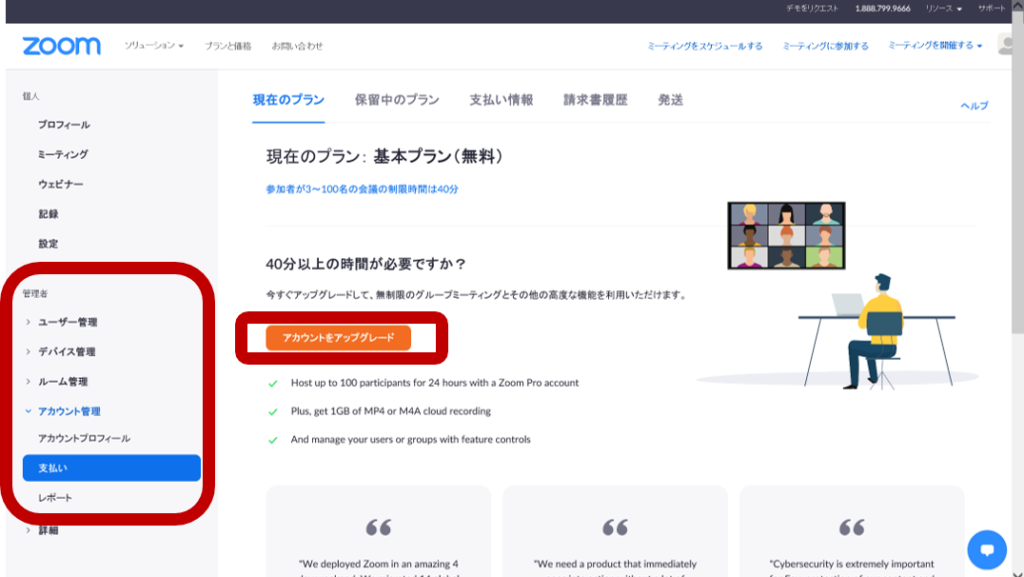
② プランを選択
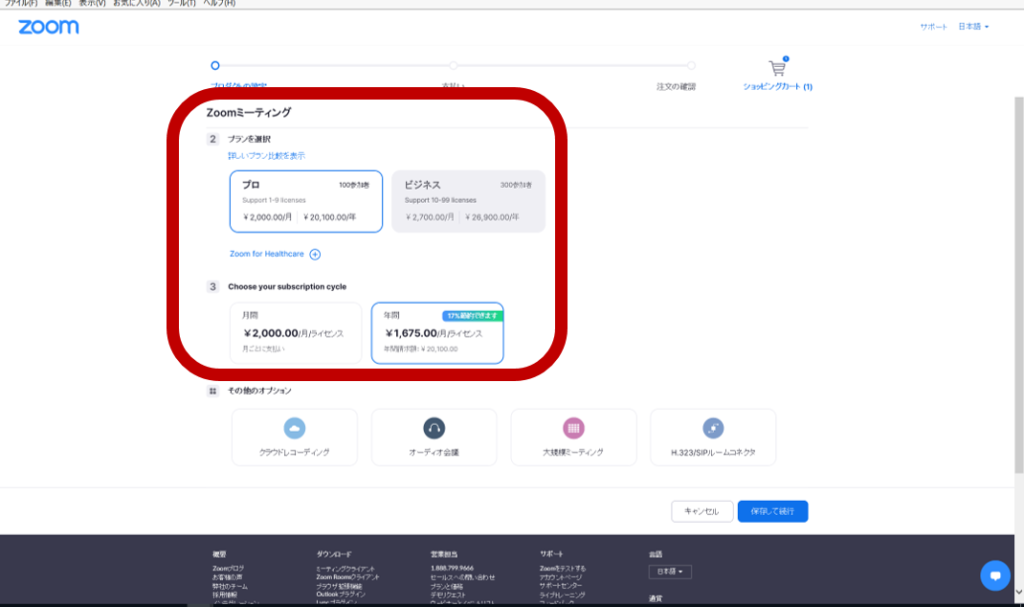
③ 支払方法 月額or年間
年間の方がオトクです。
④ オプションを選択
⑤ 支払いの連絡先、販売先、支払方法を入力→今すぐアップグレードをクリック
支払いはクレジットカードのみです。
ちなみに販売先のJCT番号とは消費税番号のことです。
上記の連絡先と同じにチェックを入れておけば入力の必要はありません。
支払方法のCVVはクレジットカードのセキュリティコードのことで裏面の下3桁のことです。
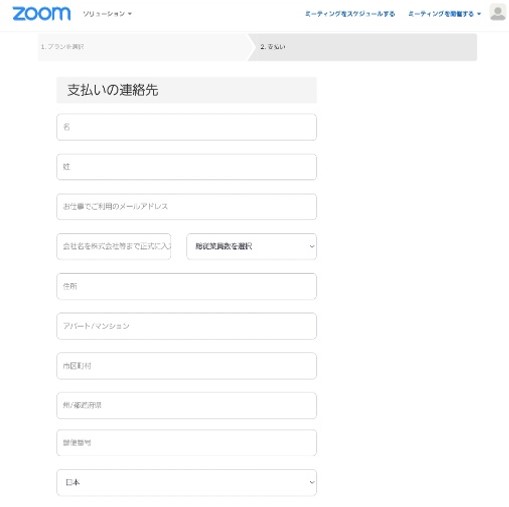
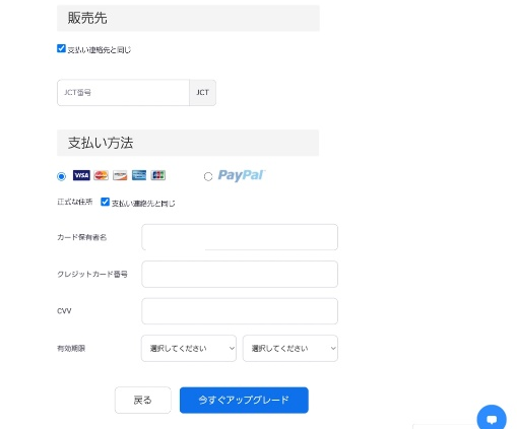
以上でアップグレードは完了です!
ちなみに
登録したクレジットカードから毎月または毎年自動決算されます。
自動更新をキャンセルするにはマイアカウントページの右側メニュー>管理者>アカウント管理>支払い>プランをキャンセルをクリック
指示に従って進めると支払済みの期間までの利用になります。
次回の更新の際には忘れずに再登録しておきましょう。
今回は以上です。
ありがとうございました。
コメント